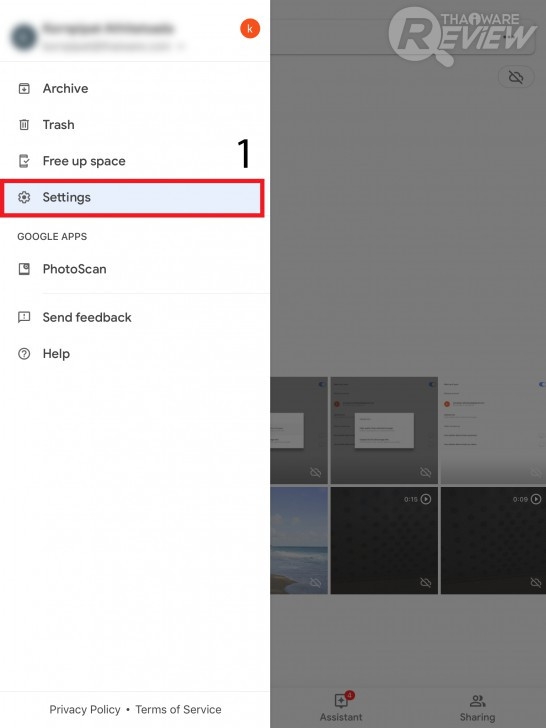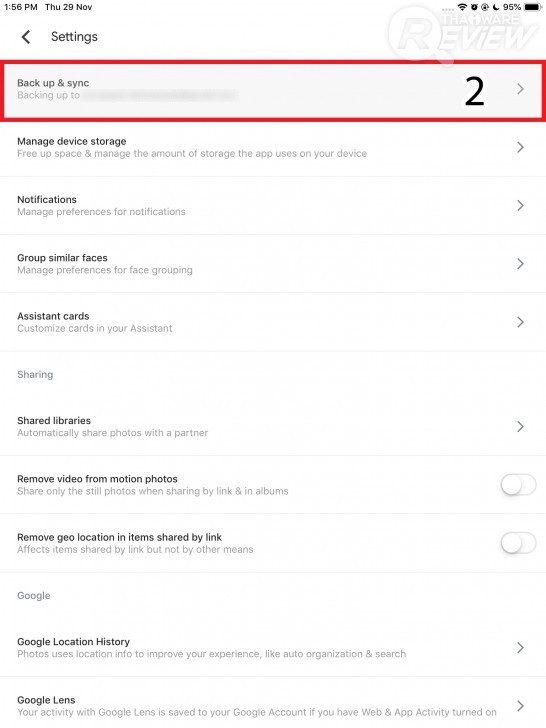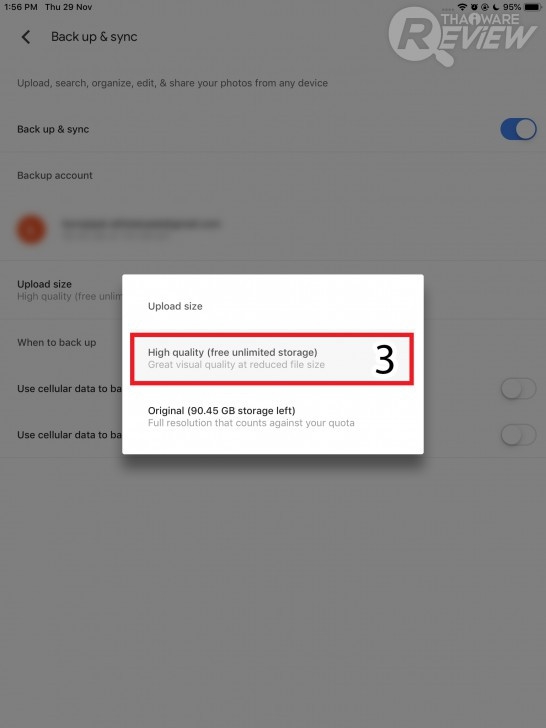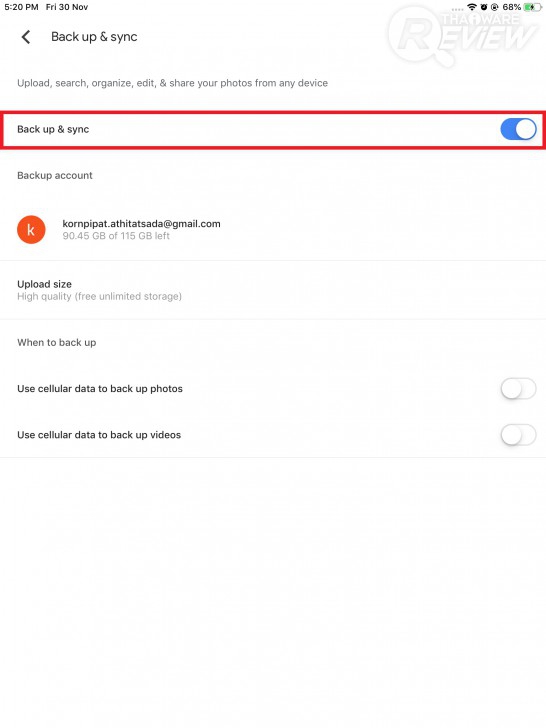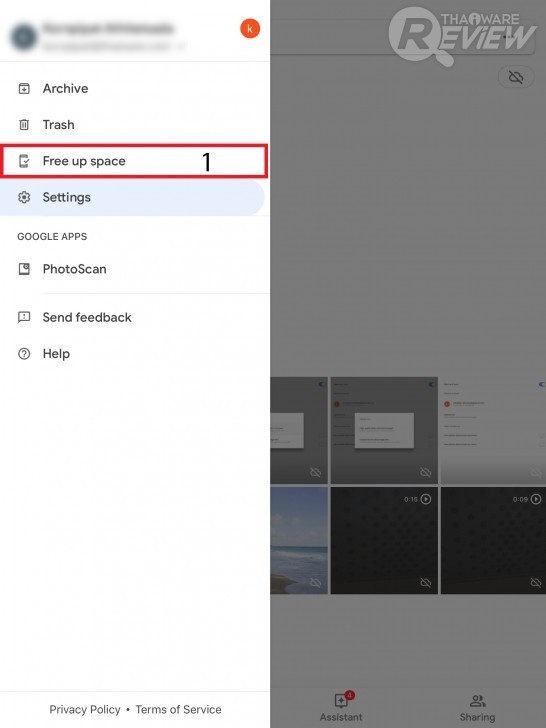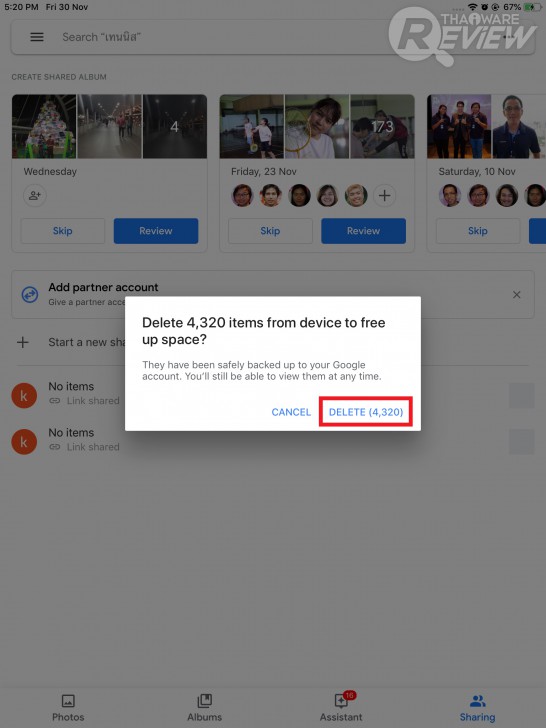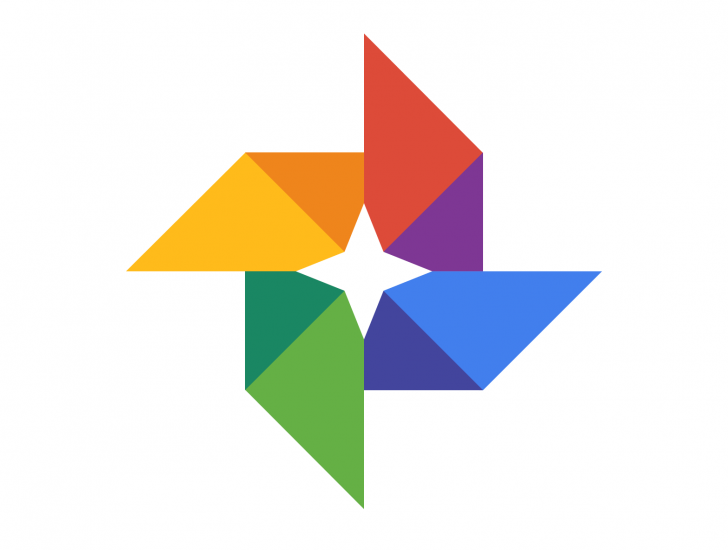อัพโหลดรูปจากสมาร์ทโฟนขึ้น Google Photos แบบไม่อั้น ภายใน 3 ขั้นตอน

 Korn-Kung
Korn-Kungสวัสดีครับ มาพบกันกับช่วงแนะนำทิปส์ดีๆ จากไทยแวร์ วันนี้เราจะมาแนะนำ "วิธีอัพโหลดรูปจากสมาร์ทโฟนขึ้น Google Photos แบบไม่อั้น" จะเป็นรูปภาพหรือวิดีโอก็ได้ เมื่ออัพฯ เสร็จแล้วก็สามารถลบรูปในเครื่อง เพื่อเรียกคืนพื้นที่เก็บข้อมูลให้กลับคืนมาได้อีกด้วย จะเป็นอย่างไรบ้างนั้น มาติดตามรับชมกันเลยครับ
อัพโหลดรูปขึ้น Google Photos
แบบง่ายๆ ใน 3 ขั้นตอน
วิธีการอัพโหลดรูปภาพหรือวิดีโอ เข้าไปเก็บไว้ใน Google Photos ก็ทำได้ง่ายๆ ใครก็ทำได้ ใน 3 ขั้นตอน คือ
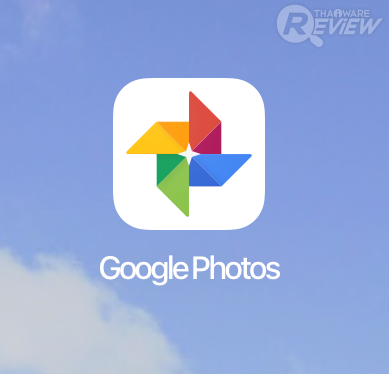
1. เปิดแอปฯ Google Photos
ใครมีแอปฯ ในเครื่องอยู่แล้ว ก็เปิดใช้งานได้เลย แต่ถ้าไม่มีก็ต้องไปโหลดมาติดตั้งซะก่อน
ดาวน์โหลดแอปฯ สำหรับ Android ดาวน์โหลดแอปฯ สำหรับ iOS
2. ตั้งค่า High Quality และเปิด Back up & Sync
เปิดแอปฯ แล้วให้ไปที่หน้าเมนูการตั้งค่า Back up & Sync เลือกดูที่หัวข้อ Upload Size จากนั้นก็กดที่ "High Quality" หลังจากนั้นก็มา "เปิดการใช้งาน Back up & Sync" จากนั้นก็กลับมาที่หน้าแรก จากนั้นก็รอให้อัพโหลดจนเสร็จ
แต่สำหรับใครที่ "อยากอัพโหลดเฉพาะบางรูป" ก็ให้ ปิดโหมด Back up & Sync ไป แล้วกดเลือกอัพโหลดเฉพาะรูปที่ต้องการได้เลย
3. เรียกคืนพื้นที่เก็บข้อมูลด้วย Free up space
เมื่อรูปภาพถูกอัพโหลดครบตามที่ต้องการเรียบร้อยแล้ว ก็มาถึงขั้นตอนที่ช่วยคืนพื้นที่เก็บข้อมูลในเครื่องกัน โดยมีวิธีทำง่ายๆ คือ "กดปุ่ม Free up space" ที่หน้าแรก หรือจะกดในหน้าเมนูก็ได้ เมื่อกดแล้ว มันก็จะทำการลบรูปภาพที่ถูกอัพโหลดแล้วออกทั้งหมด
ข้อควรระวังในการลบรูปภาพ
การลบรูปภาพในเครื่องด้วยวิธีธรรมดา (ไม่ผ่าน Free up space) มีจุดที่ควรระวังอยู่อย่างหนึ่ง คือ ถ้าเปิด Back up & Sync ไว้ แล้วลบรูปภาพหรือวิดีโอที่อยู่ในเครื่องออก รูปภาพที่อยู่ใน Google Photos จะถูกลบออกเช่นกัน โดยมันมีวิธีแก้ไขอยู่คือ ก่อนจะลบรูปในเครื่องออก ให้ปิด Back up & Sync ไป แล้วค่อยทำการลบ
Google Photos คืออะไร เสียตังไหม?
สำหรับ Google Photos ตัวนี้เป็นแพลตฟอร์ม ให้บริการเก็บข้อมูลบนอินเทอร์เน็ต ที่เปิดให้คนที่มีบัญชี Google Account สามารถอัพโหลดรูปภาพหรือวิดีโอมาเก็บไว้ได้ โดยมีเนื้อที่เก็บข้อมูลให้ฟรีๆ บัญชีละ 15 GB พื้นที่ส่วนนี้จะเป็นส่วนกลาง ใช้ร่วมกับบริการ Google Drive, Google Sheets, Google Docs ฯลฯ หากไม่พอใช้ ก็มีให้เช่าเพิ่มตามเรทความต้องการ สามารถใช้งานผ่านเว็บเบราว์เซอร์ (Web Browser) บนคอมพิวเตอร์ และแอปพลิเคชัน (Application) บนอุปกรณ์ Android และ iOS
การอัพโหลดมีกี่ประเภท ?
Google Photos มีตัวเลือกให้เราอัพโหลดรูปหรือวิดีโอ 2 แบบ คือ High Quality และ Original Quality ซึ่งมีความแตกต่างกันดังนี้
- High Quality
- อัพโหลดรูปภาพได้แบบไม่จำกัด
- จำกัดขนาดไว้ที่ไม่เกิน 16MB (ถ้ามากกว่า จะถูกบีบอัดให้เหลือ 16MB)
- ส่วนวิดีโอมีความละเอียดมากกว่า 1080p จะถูกปรับลด ให้เหลือ 1080p
- Original Quality
- อัพโหลดเต็มขนาด คุณภาพต้นฉบับ ทั้งรูปภาพและวิดีโอ
- มีพื้นที่จำกัด 15 GB
อัพโหลดแล้วคุณภาพเป็นอย่างไร ?
อย่างที่รู้กันการอัพโหลดรูปภาพแบบ High Quality จะถูกจำกัดขนาดไว้ที่ไม่เกิน 16MB ถ้าเป็นสมาร์ทโฟนหรือแท็บเล็ตทั่วไป ขนาดไม่น่าจะเกิน เพราะเป็นรูปภาพ JPEG ที่ถูกบีบอัดมาแล้ว
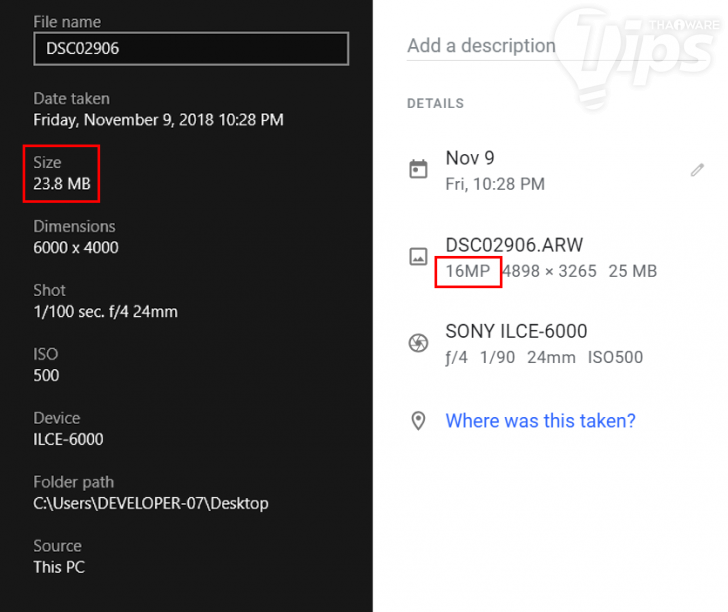
ขนาดของรูปภาพต้นฉบับ และรูปที่อัพโหลดผ่าน Google Photos
แต่ถ้าหากเป็นไฟล์รูปดิบ (Raw) ที่มีขนาดมากกว่า 16MB ขึ้นไป เวลาอัพโหลดจะถูกบีบอัดให้เหลือเพียง 16MB เท่านั้น ดังรูปที่เห็นด้านบน 6000x4000 (ต้นฉบับ) จะถูกลดลงเหลือ 4898x3265 (ผ่านการอัพโหลด)
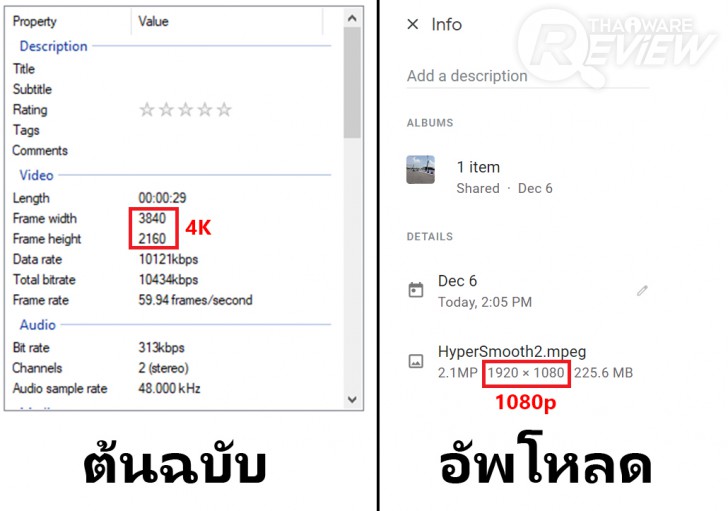
วิดีโอต้นฉบับ และวิดีโออัพโหลดผ่าน Google Photos
และสำหรับการอัพโหลดวิดีโอแบบ High Quality ผ่าน Google Photos นั้นก็จะถูกปรับลดขนาดตามที่รู้กันเลย ไม่ว่าคุณจะอัดวิดีโอมาที่ความละเอียดเท่าไรก็จะถูกปรับให้เหลือ 1080p เสมอ
จุดเด่นและจุดสังเกตมีอะไรบ้าง ?
จุดเด่น
| จุดสังเกต
|
ที่มา : www.phonearena.com , commons.wikimedia.org
 คำสำคัญ »
คำสำคัญ »
|
|
How to .... |

ทิปส์ไอทีที่เกี่ยวข้อง


 ซอฟต์แวร์
ซอฟต์แวร์ แอปพลิเคชันบนมือถือ
แอปพลิเคชันบนมือถือ เช็คความเร็วเน็ต (Speedtest)
เช็คความเร็วเน็ต (Speedtest) เช็คไอพี (Check IP)
เช็คไอพี (Check IP) เช็คเลขพัสดุ
เช็คเลขพัสดุ สุ่มออนไลน์
สุ่มออนไลน์